
Optično branje izvirnikov s funkcijo WSD (Optično branje WSD)
V tem poglavju je opisano optično branje izvirnikov v računalniku s funkcijo WSD.

Razpoložljiva velikost optičnega branja je A4 (LTR). Tudi če imate izvirnik, večji od A4 (LTR), se optično prebere samo velikost A4 (LTR).
|
Na upravljalni plošči
1
Položite izvirnik. Polaganje izvirnikov
2
Pritisnite <Skeniranje WSD>. Zaslon <Domov>
3
Pritisnite <Omogoči dalj. skener>.
Zdaj je vse pripravljeno za optično branje v računalniku.
V računalniku
4
Kliknite [Start]  [Pripomočki za Windows]
[Pripomočki za Windows]  [Windows Faksiranje in skeniranje].
[Windows Faksiranje in skeniranje].
 [Pripomočki za Windows]
[Pripomočki za Windows]  [Windows Faksiranje in skeniranje].
[Windows Faksiranje in skeniranje].5
Kliknite [Skeniranje].
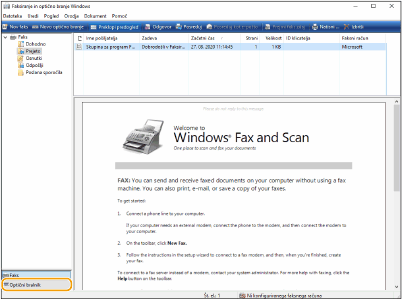
6
Kliknite [Novo optično branje].
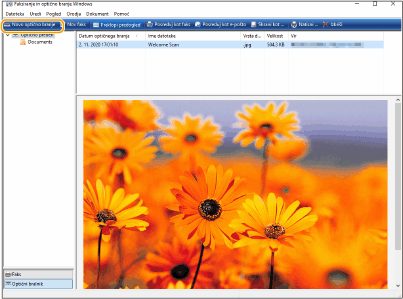
Ko se odpre pogovorno okno [Izbira naprave], izberite napravo in kliknite [OK].
7
Na spustnem seznamu [Vir] izberite mesto postavitve izvirnika.
Če ste izvirnik položili na kopirno steklo, izberite [Plosko]. Če ste ga vložili v podajalnik, izberite [Podajalnik (optično preberi eno stran)].
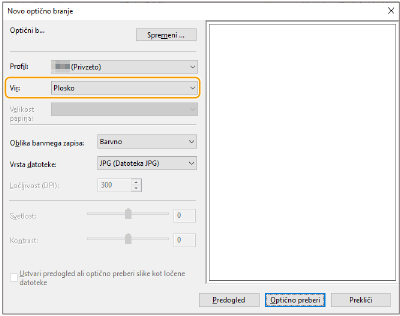
8
Po potrebi določite nastavitve optičnega branja.
Če ste vrsto izvirnika izbrali na spustnem seznamu [Profil], lahko prilagodite nastavitve za optimalno kakovost slike. Za izvirnike, ki vsebujejo večinoma besedilo, izberite [Dokument]. Za izvirnike, ki vsebujejo samo fotografije, izberite [Foto (privzeto)].
Na spustnem seznamu [Tip datoteke] izberite obliko zapisa datoteke za shranjevanje izvirnika, ki bo optično prebran.
Če želite preveriti optično prebrano sliko z uporabljenimi nastavitvami, kliknite [Predogled].
9
Kliknite [Skeniranje].
Začne se optično branje izvirnika.
Ko je skeniranje končano, je skenirani dokument prikazan v seznamu datotek na zaslonu [Windows Faksiranje in skeniranje] in shranjen v mapo [Optično prebrani dokumenti] v [Dokumenti].

|
Registriranje pogosto uporabljenih nastavitev skeniranjaČe vedno skenirate izvirnike z istimi nastavitvami, upoštevajte spodnja navodil.a za registracijo nastavitev. Nastavitve lahko pri optičnem branju preprosto in praktično prikličete.
Izberite [Dodaj profil] na spustnem seznamu [Profil]  Izberite nastavitve optičnega branja, ki jih želite registrirati Izberite nastavitve optičnega branja, ki jih želite registrirati  Vpišite ime v besedilno polje [Ime profila] Vpišite ime v besedilno polje [Ime profila]  Kliknite [Shrani profil] Kliknite [Shrani profil]Pošiljanje dokumenta v računalnik s funkcijo WSDSkenirani prebrani dokument lahko pošljete tudi v računalnike v omrežju, ki podpirajo funkcijo WSD. V tem primeru pritisnite <Skeniranje WSD>
 izberite računalnik, v katerega želite poslati dokument izberite računalnik, v katerega želite poslati dokument  <Omogoči>. V računalniku se odpreta zaslon [Windows Faksiranje in skeniranje] in mapa in prikazan je skenirani dokument. <Omogoči>. V računalniku se odpreta zaslon [Windows Faksiranje in skeniranje] in mapa in prikazan je skenirani dokument.Prikazanih je največ 40 računalnikov za prejem.
|